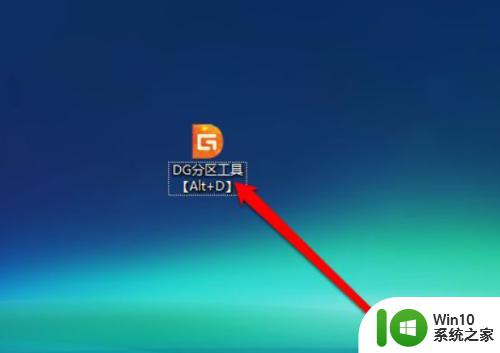怎么判断台式机电源好坏 如何评估台式机电源好坏
台式机电源是计算机系统中至关重要的组成部分,它负责为所有硬件设备提供稳定的电力供应。一个质量优良的电源不仅能确保系统的正常运行,还能延长硬件的使用寿命并避免潜在的故障。然而,判断台式机电源的好坏并不总是直观的,需要考虑多个因素和进行一些测试。接下来,本文将告诉大家怎么正确判断台式机电源是好是坏。

怎样判断台式机电源好坏?
判断电脑主机开关好坏时要先将ATX电源线和主板接好,把主板上的开关针、复位针等拔起。用镊子短路开关针触发电源开关,看能小能开机,如果能,就说明是主机箱的开关坏,把主机箱开关拆出清洗。
下面,我们就来看看电脑主板不通电怎么办。
1.判断电脑电源好坏
第1步,先接好主机电源(ATX),按下主机开关按钮,如果不能通电,再把电源连接主板的电源插头拔下来。
第2步,用镊子把电源的绿线和黑线短路,检丝吹缭吹姆缟茸不转。如果电源风扇转,说明电源是好的,故障在主机方面。
第3步,判断电脑主机开关好坏。ATX电源线和主板接好,把主板上的开关针、复位针等拔起。用镊子短路开关针触发电源开关,看能小能开机,如果能,就说明是主机箱的开关坏,把主机箱开关拆出清洗。
第4步,如果短路开关针触发电源还是不能开机,说明主板真的不能触发开机,把主板从机筘_.拆出来检修。
第5步,把主板拆下来,先把板上的灰尘清扫干净,以免防碍检修。先目测一下,看主板上面有无元器件烧坏,鼓包,电路板上有无烧焦、断线的。
第6步,把主板放好,插上CPU假负载,插好电源。插上主板测试卡,做好检修准备。
2.检舜シ⒌缏
当主板不通电时,首先通过强加电的方法定位主板小通电的具体故障电路。也就是说直接短路接绿线和黑线。如果此时可以加电开机说明故障在软开机电 路本身。如果此时不可以加电,说明有严重的短路现象。ATX电源内部保护,它不允许自己所输出的电压对地,所以电源内部自动保护了。
可能短路的有红线短路,黄线短路,紫线短路或者是CPU的主供电端短路。以上的短路现象,在实际主板故障中出现任何一种都会出现强行加电而加不上电。
对于红线短路可能的原因有:主板上某个场效应管短路或者是电源管理器短路,还有门电路短路或者是I/O短路。还有南桥短路,也有可能是5V滤波 电容短路。测一下5VATX对地数据或测供电管对地数值看是否对地短路了。正常的对地数值是380U左右,如果明显测供电管对地0兆欧或接近0兆欧,表明 主板出现芯片对地短路现象造成ATX保护。
对于黄线12V短路,通常是电源管理本身和12V滤波电容短路,对于12V短路也有可能是串口芯片有问题。
对于紫线短路可能是南桥、I/O、场效应管和门电路,以及紫线滤波电容和紫线稳压二极管造成。
对于CPU主供电短路可能是场效应管,电源管理器和主供电滤波电容。对于P4后的主板,CPU主供电短路也有可能是北桥短路。测出对池短路的ATX电源线,再沿着线跑电路找到相关损坏的元器件换掠。
3.检巳砜机电路
如果强行加电可以加电,则故障在软开机故障本身,此时应重点软开机电路本身和软开机电路有联系的其他一些电路。
(1)COMS电池。有些主板,电池电力不足也不能开机,怛大部分的主板没电池也不影响开机。正常挚鱿COMS电池提供2.6V(2.6~3.3V)以上的电压。
(2)COMS?践。COMS跳线不正确也不能开机,一般是跳在一二针上是正确的,第三针是接地。如果跳在第二、第三针上就不能开机。注逵械闹飨咛错以后,可以开机,因为实时晶振供电是由紫线提供的。
(3)测POWER开关针有无3.3V或5V电压,POWER开关针一针是接地,一针由紫5V供电,中间会经过一些电路、电阻等电子元件。如果没有5V或3.3电压到开关针,跑电路,从ATX电源紫5V到POWER之间的元器件看那个损坏,发现损坏的然后换掉。
(4)测南桥芯片旁边的晶振,看是否起振。起振电压为0.5V和1.6V左右,如果没有,就更换晶振旁边的滤波电容以及晶振元件。还有一种用手 去处摸实时晶振的两引脚,手触摸主板后可以加电,可以工作。怛是实时晶振损坏以后,你摸到实时晶振后可以加电,怛是CPU不工作。这时候还是继续用手触碰 实时晶振两个引脚,让加电又不过内存,再用于处摸实时晶振的两个引脚,电压V会过内存。这种就是典型的实时晶振外围电路损坏的现象。这样的主板比较难修。 实时晶振的电荞电路要求非常严格,损坏以后尽董用颜色和大小相同的实时晶振,还有偕振电容来更换,否则的话就会更换不成功。
以上就是怎么判断台式机电源好坏的全部内容,有需要的用户就可以根据小编的步骤进行操作了,希望能够对大家有所帮助。